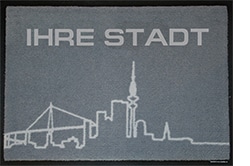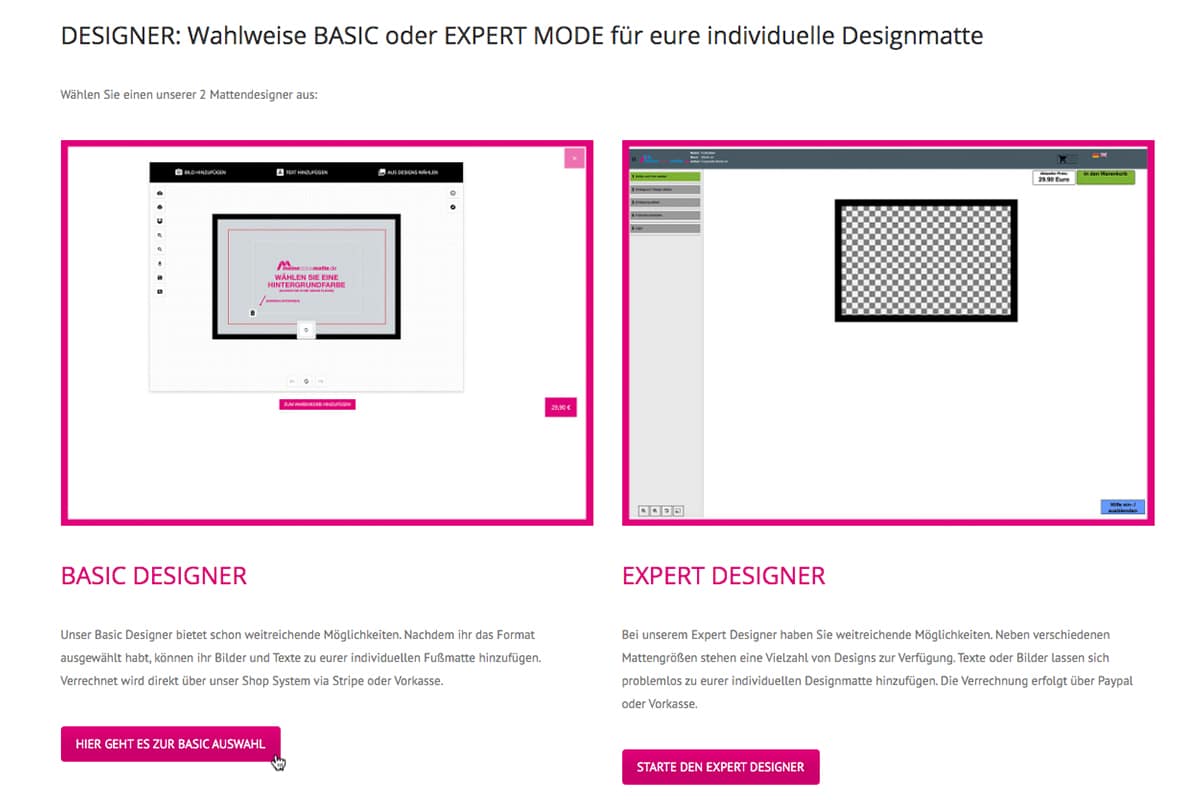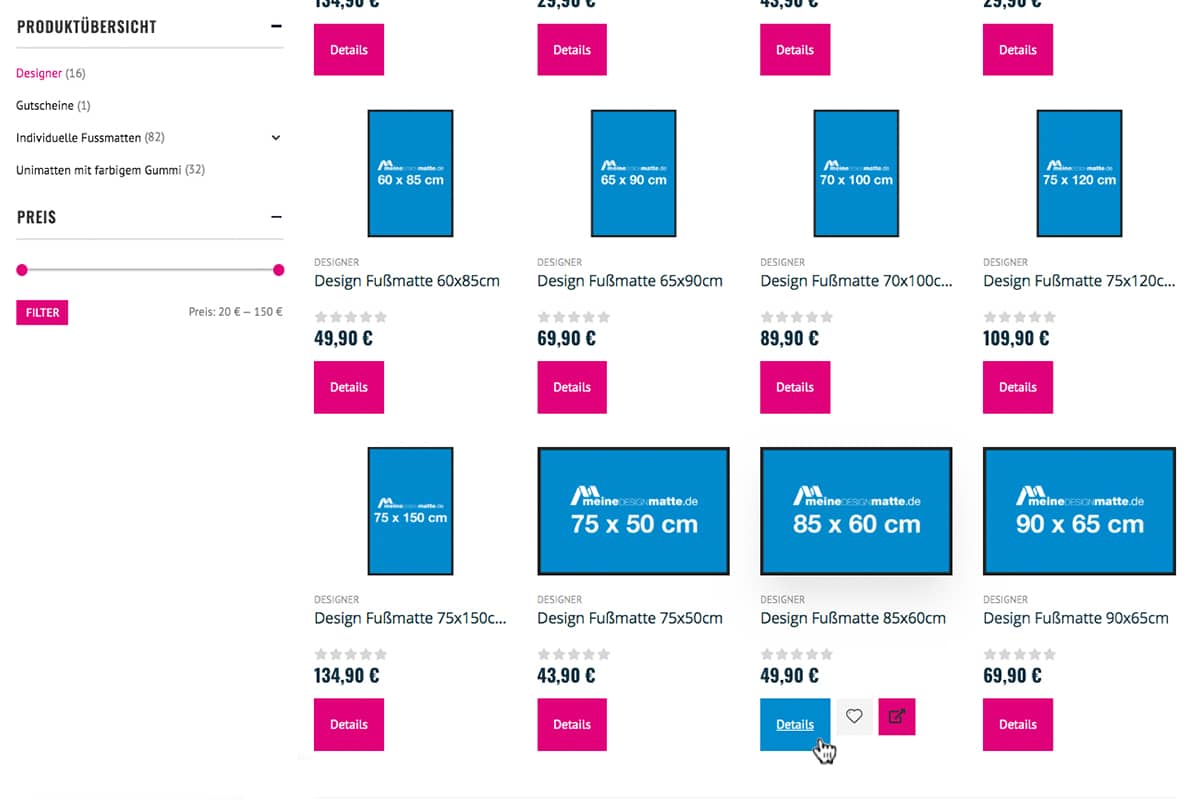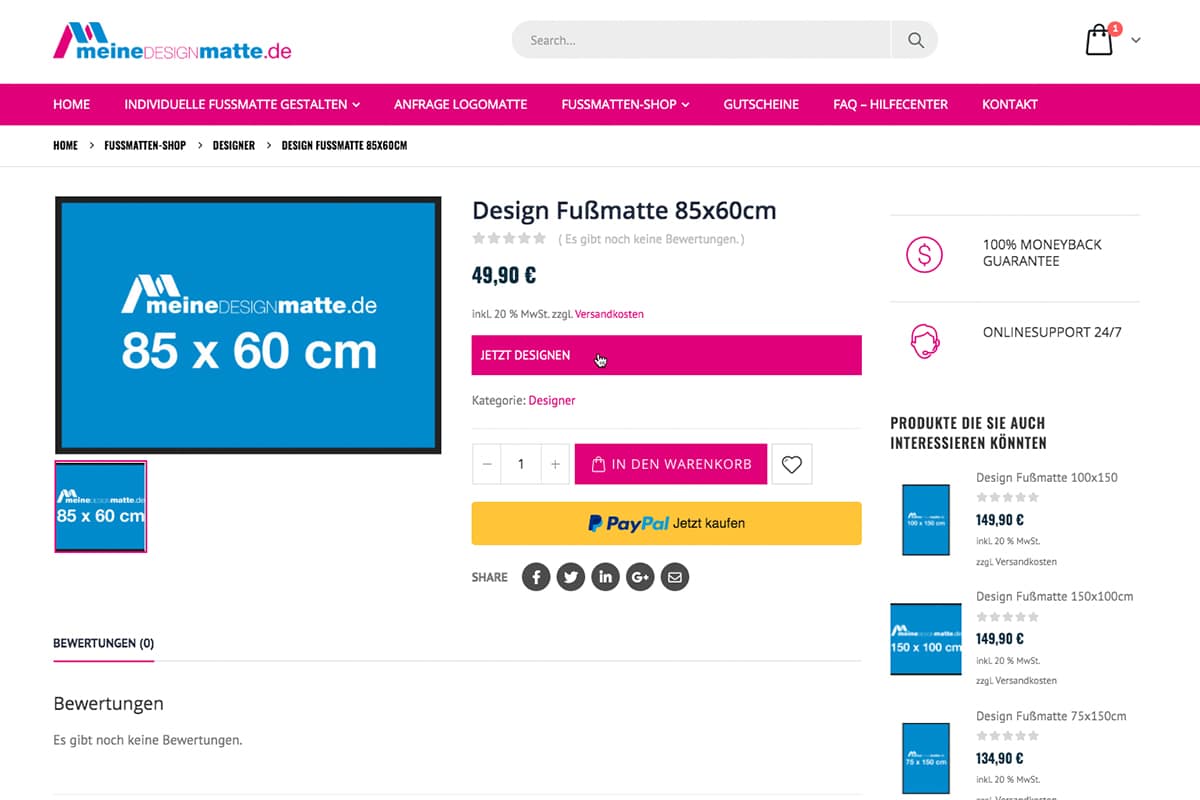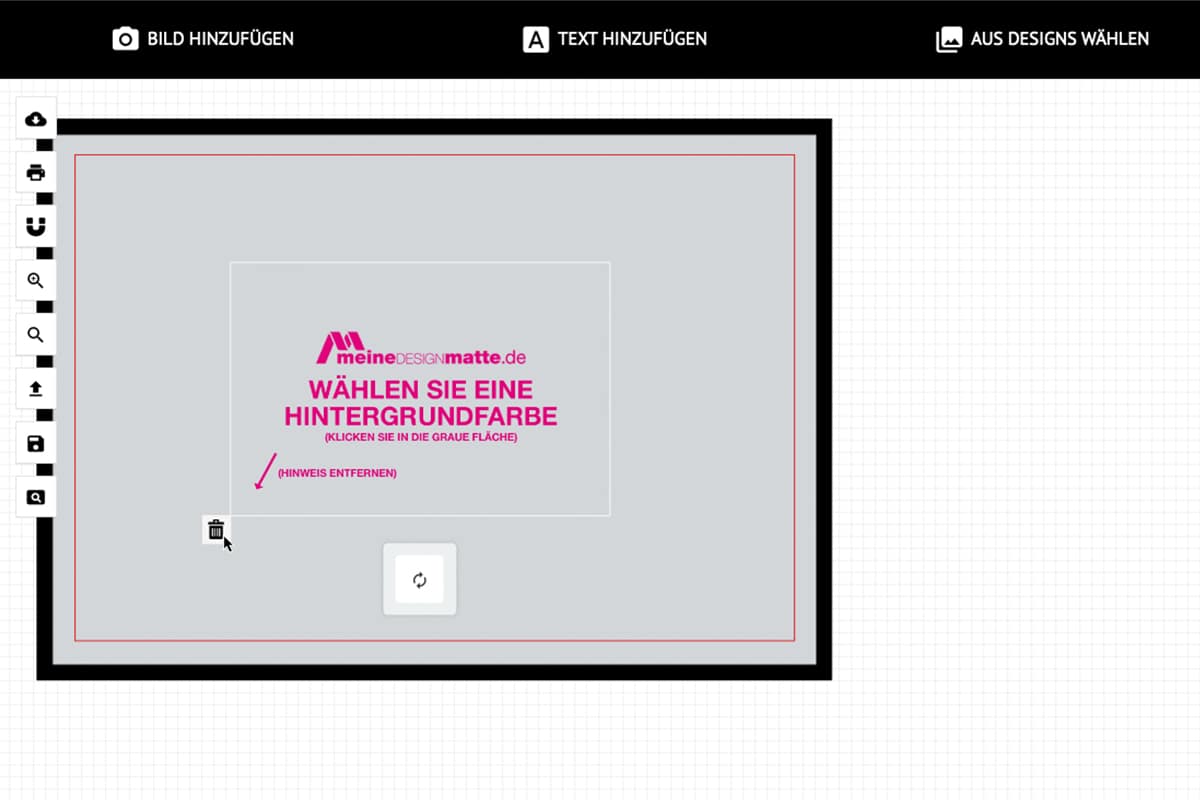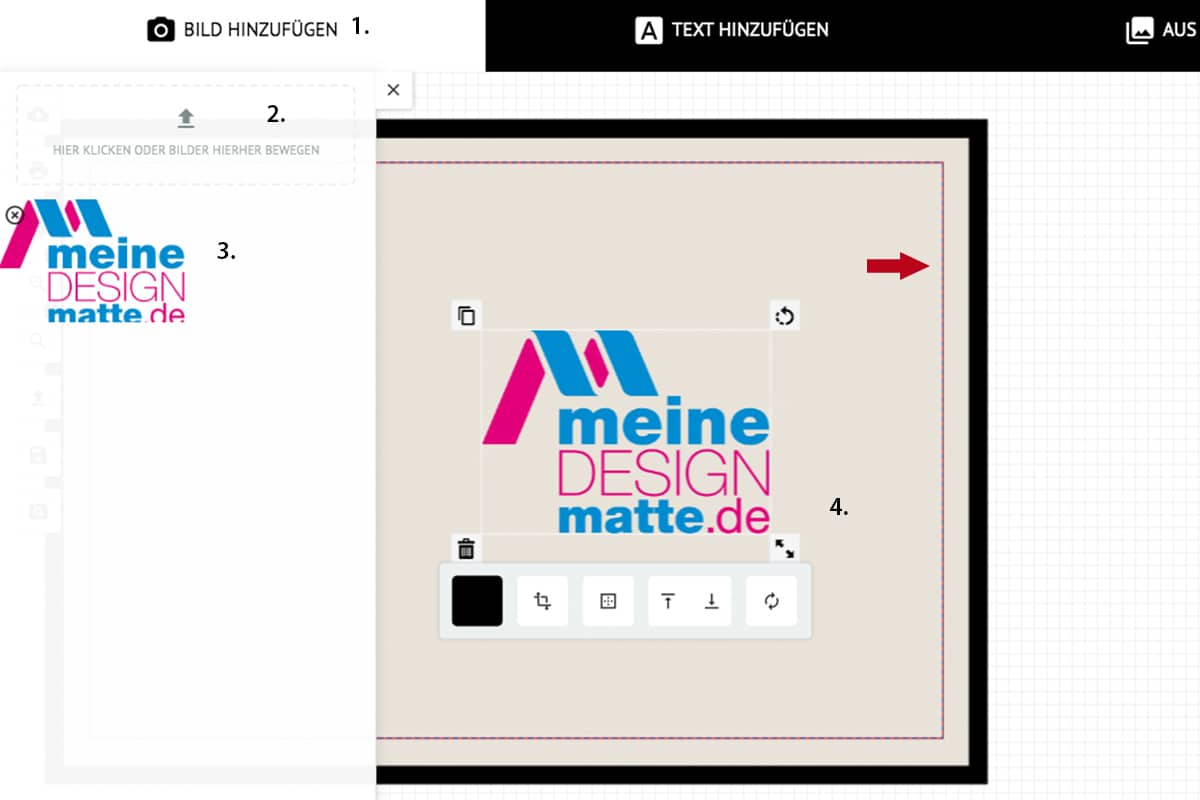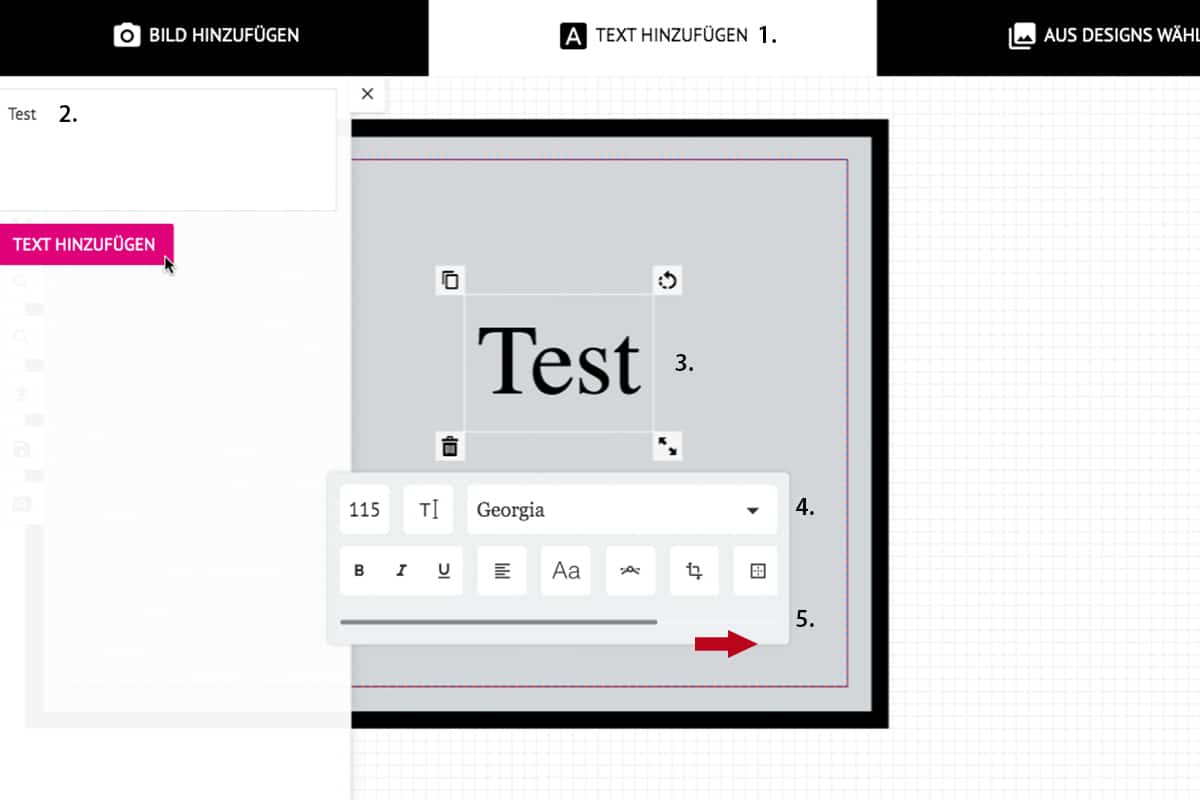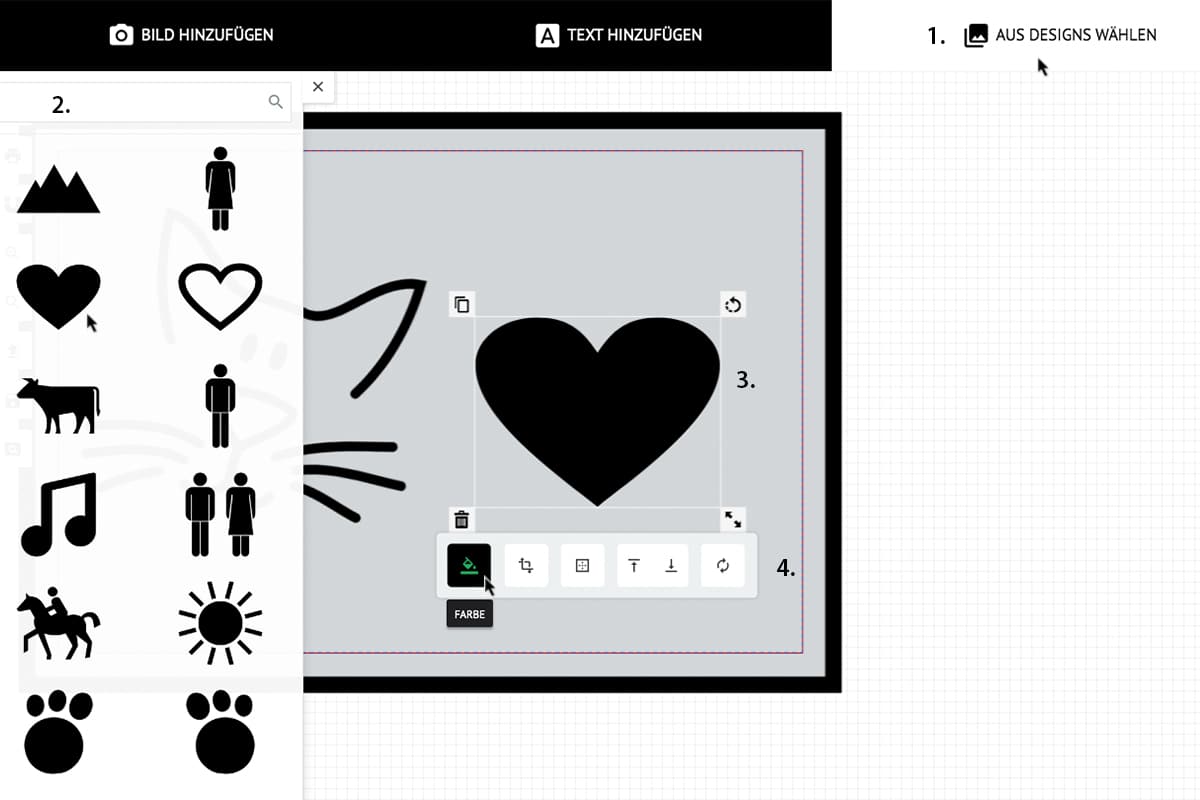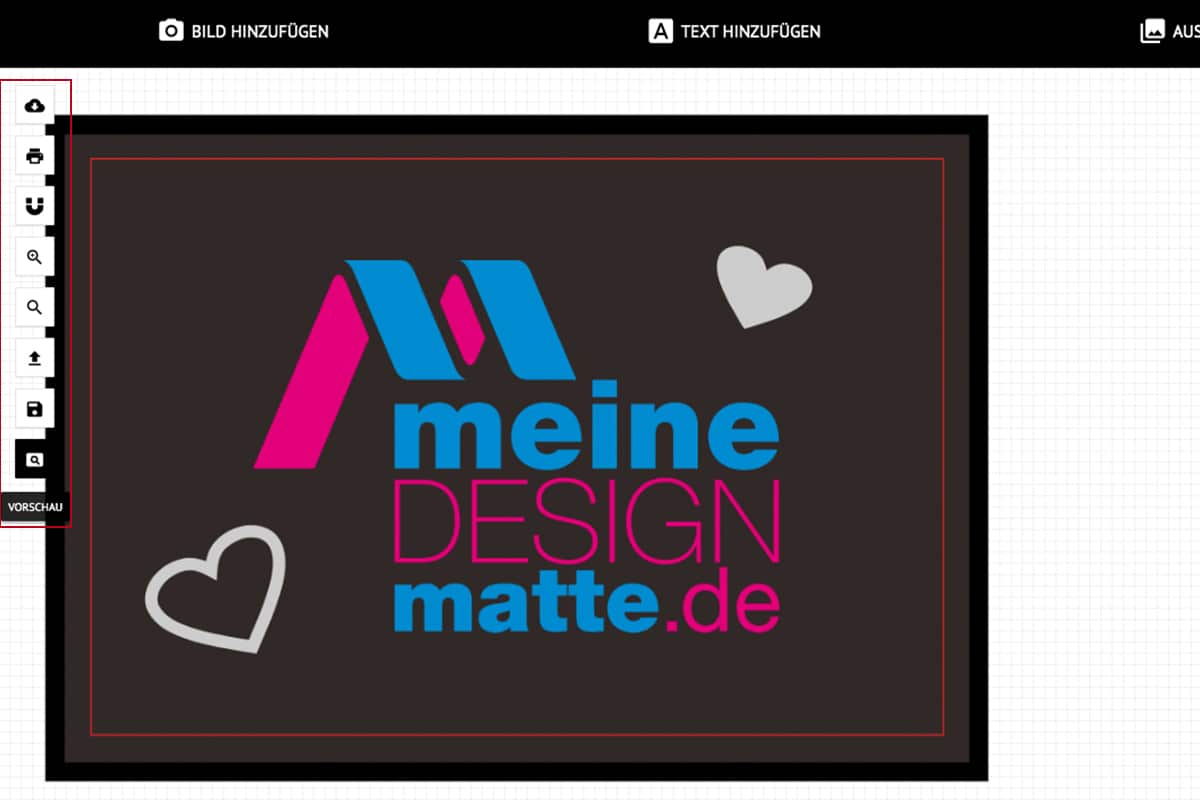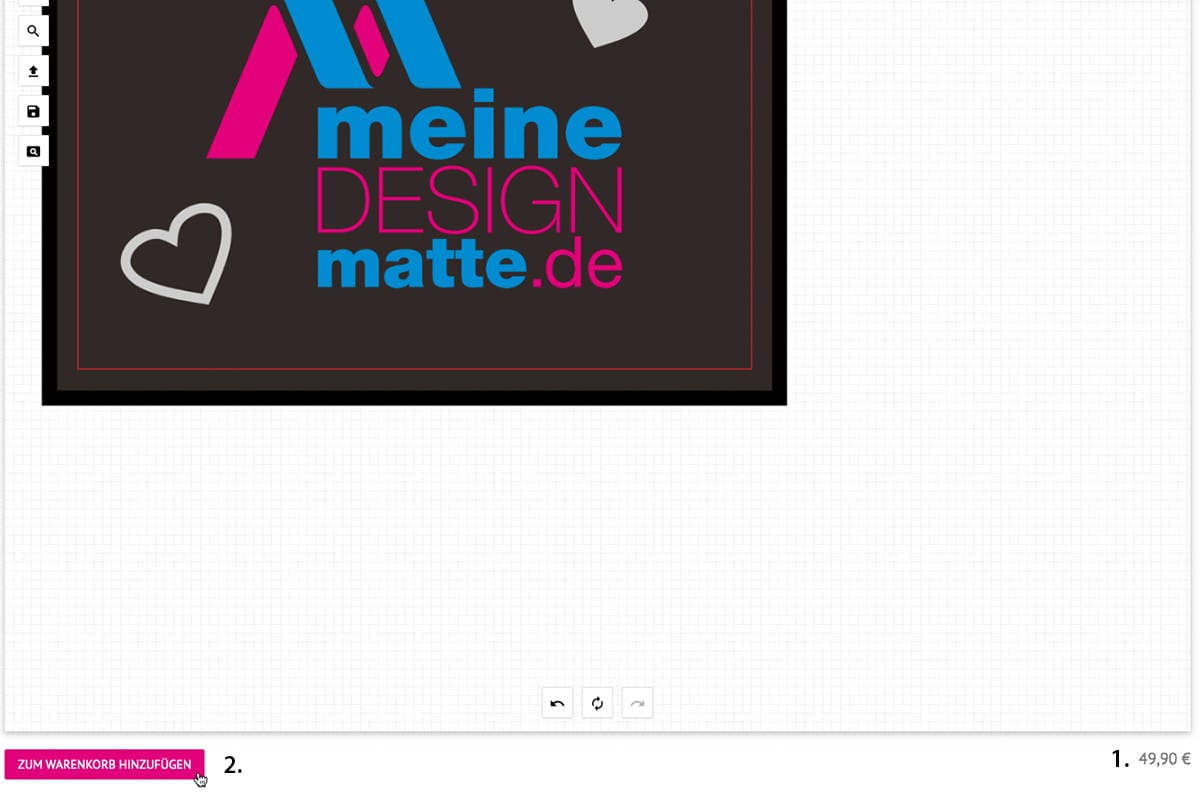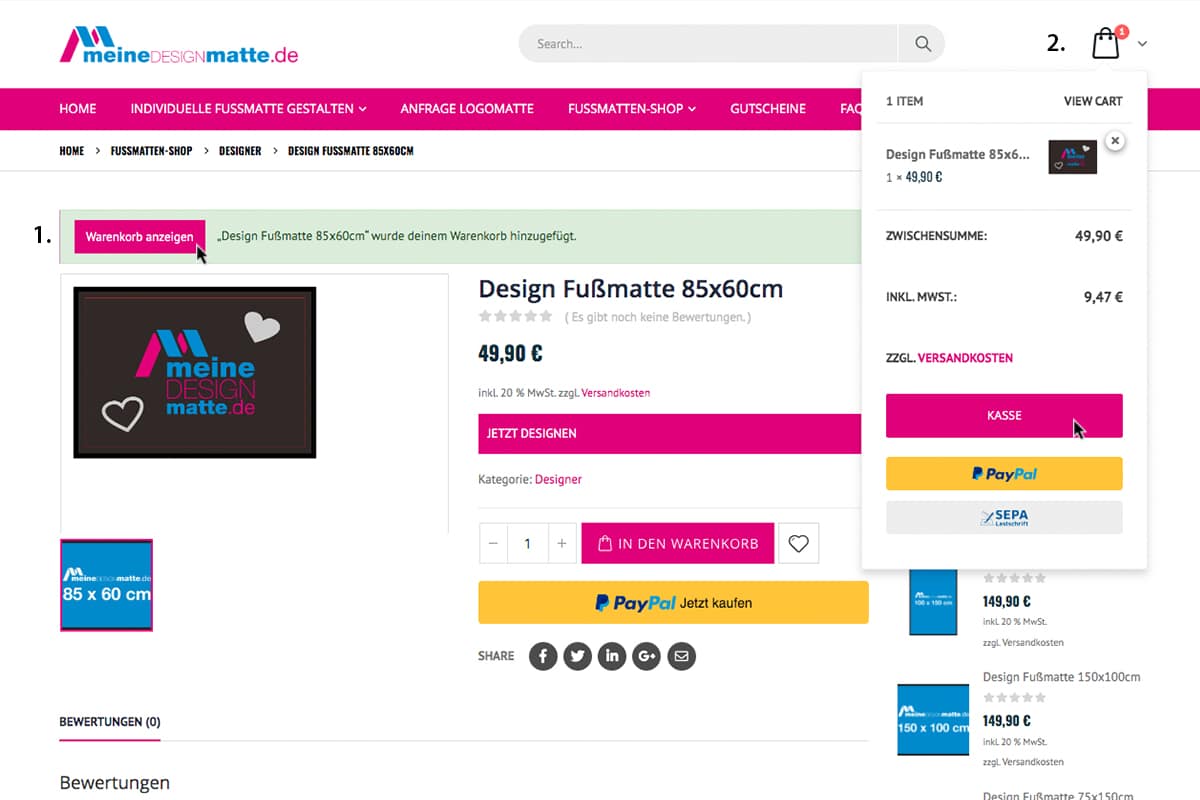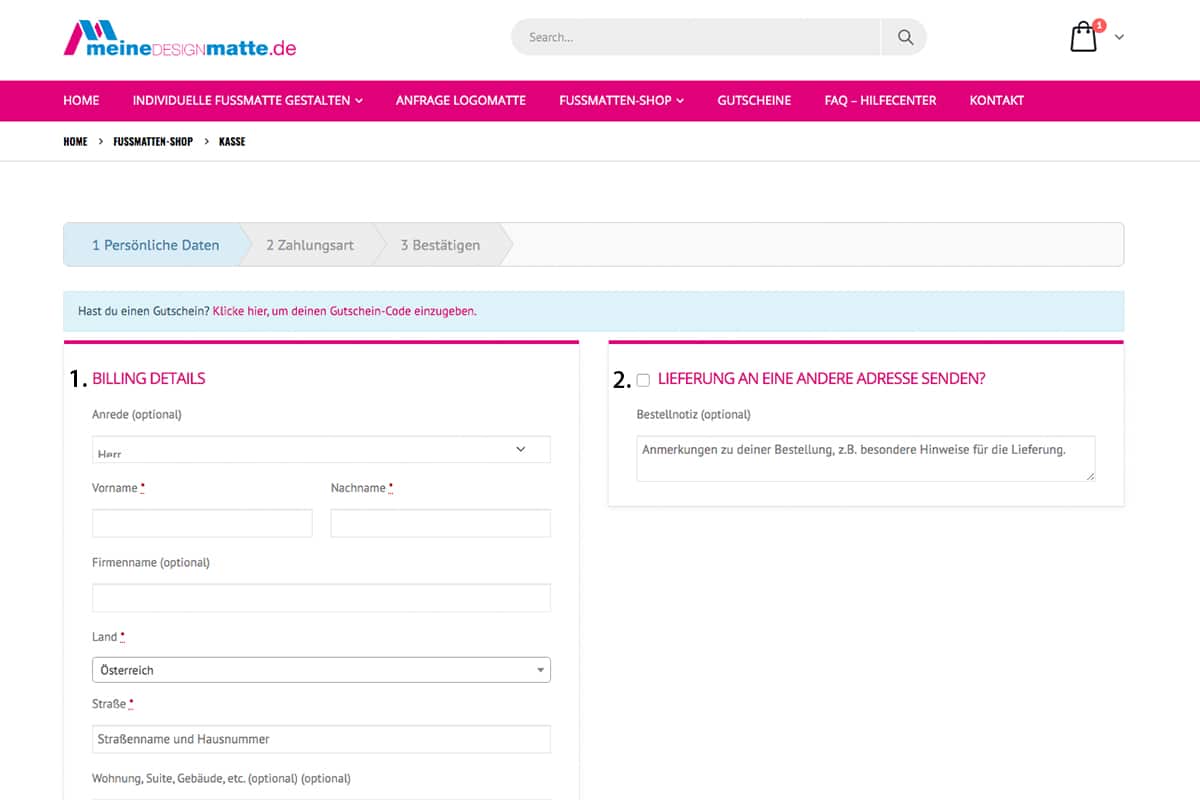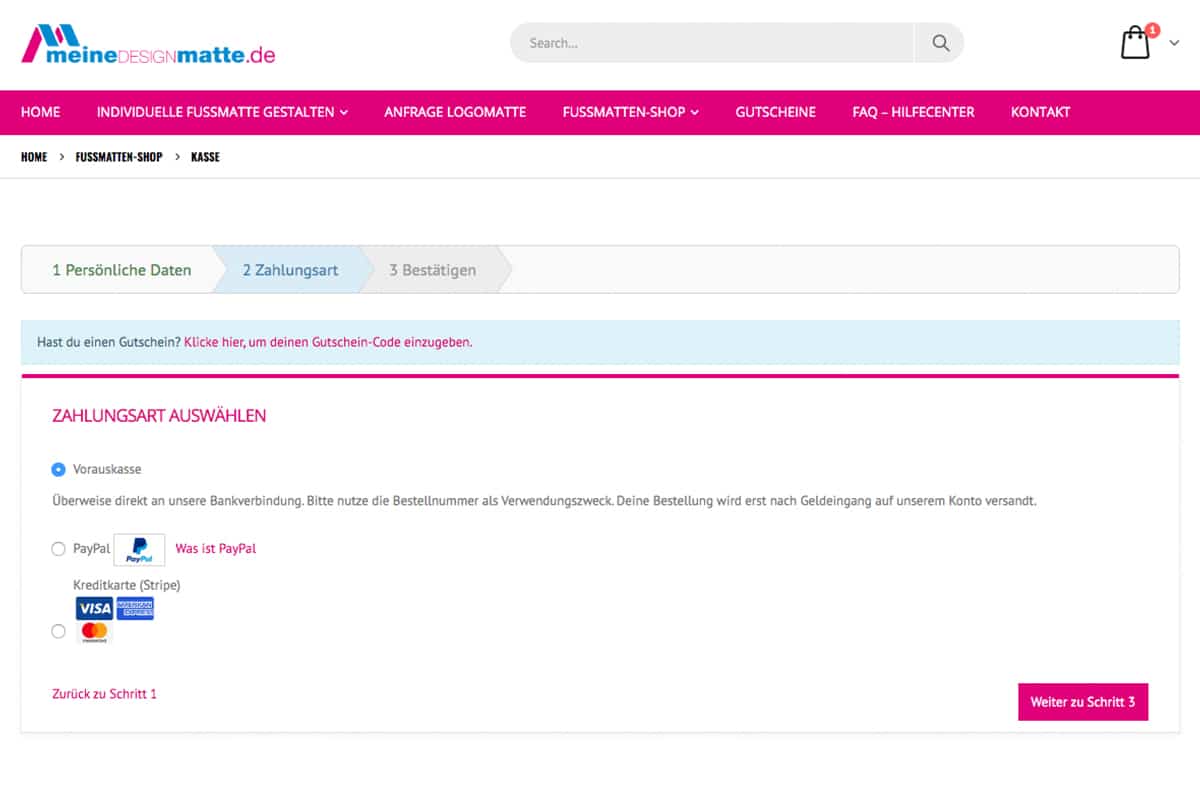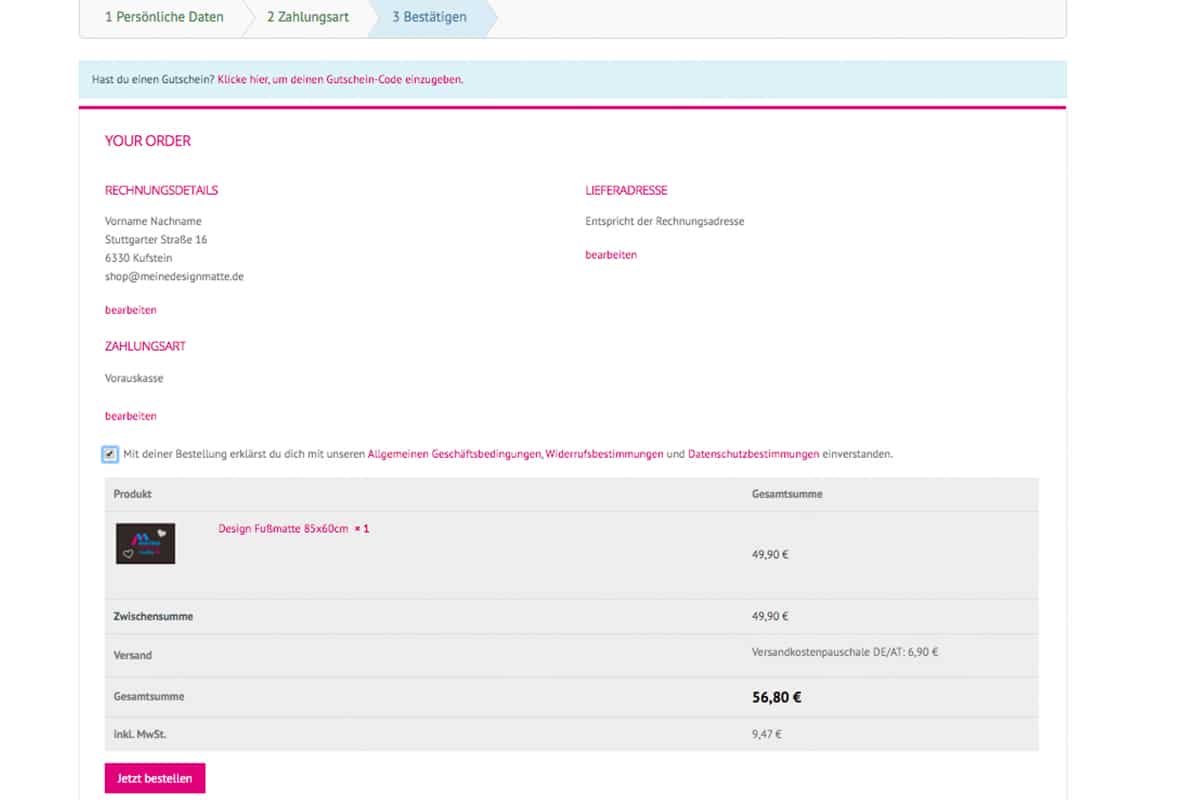-
Individuelle Fussmatten, Personalisierte Fußmatten
Fußmatte Ihre Stadt
ab 30,16 €0 out of 5Details Dieses Produkt weist mehrere Varianten auf. Die Optionen können auf der Produktseite gewählt werdenQuick View -
Individuelle Fussmatten, Personalisierte Fußmatten
Fußmatte Ortsschild
ab 30,16 €0 out of 5Details Dieses Produkt weist mehrere Varianten auf. Die Optionen können auf der Produktseite gewählt werdenQuick View -
Individuelle Fussmatten, Personalisierte Fußmatten, Weihnachtsmatten
Fußmatte Weihnachten – Variante 01
ab 30,16 €0 out of 5Details Dieses Produkt weist mehrere Varianten auf. Die Optionen können auf der Produktseite gewählt werdenQuick View -
Individuelle Fussmatten, Personalisierte Fußmatten, Weihnachtsmatten
Fußmatte Weihnachten – Variante 02
ab 30,16 €0 out of 5Details Dieses Produkt weist mehrere Varianten auf. Die Optionen können auf der Produktseite gewählt werdenQuick View -
Individuelle Fussmatten, Personalisierte Fußmatten
Hollywoodmatte – Walk of Fame Matte
ab 30,16 €0 out of 5Details Dieses Produkt weist mehrere Varianten auf. Die Optionen können auf der Produktseite gewählt werdenQuick View
- Home
- Individuelle Fussmatte gestalten
- Logomatte
- Fußmatten-Shop
- Werbematten
- Gutscheine
- FAQ
- Farbtabelle
- Qualität/Waschbarkeit/Pflege
- Wie gestalte ich meine Matte?
- Mattengestaltung: Farbkontraste, Größen, Randabstand
- Vertiefung/Aussparung
- Matte ohne Trittrand/Gummirand
- Verwendung von Logos und Motiven
- Verwendung/Umsetzbarkeit von Fotos
- Professionelle Bildbearbeitung
- Profidatencheck
- Lieferzeit
- Direkte Abholung?
- Zahlungsarten
- Mattengrößen/Sonderformen/Preise/Rabatte
- Kontakt
00 items